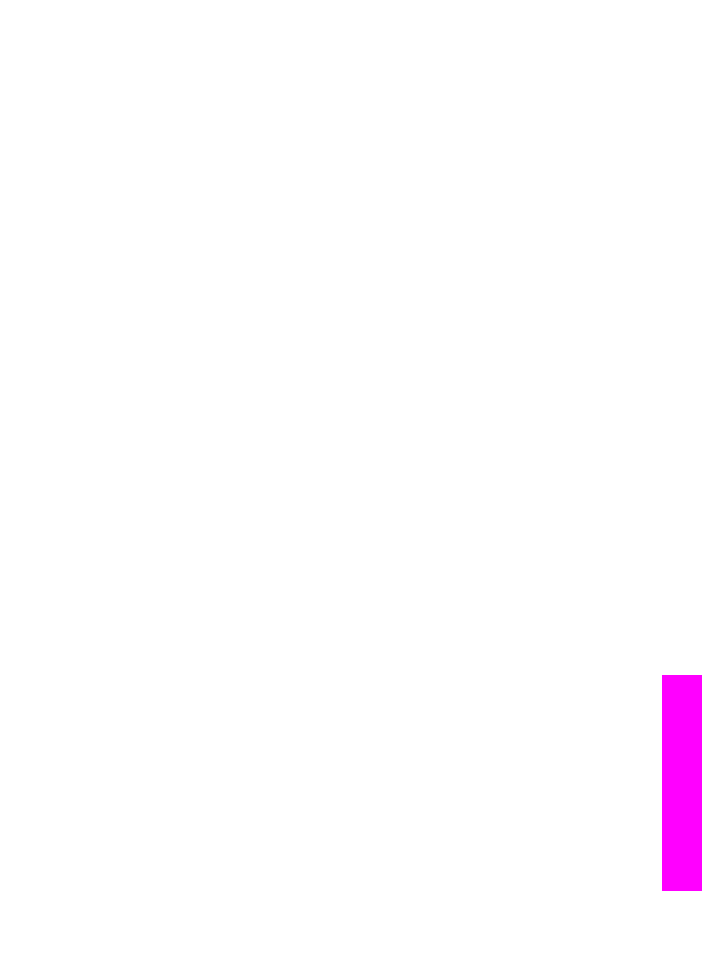
Abbrechen eines Scanauftrags
➔ Wenn Sie einen Scanvorgang abbrechen möchten, drücken Sie auf dem
Bedienfeld die Taste
Abbrechen
, oder klicken Sie in der HP Image Zone-
Software auf Abbrechen.
Benutzerhandbuch
79
Verw
enden
der
Scanfunktionen
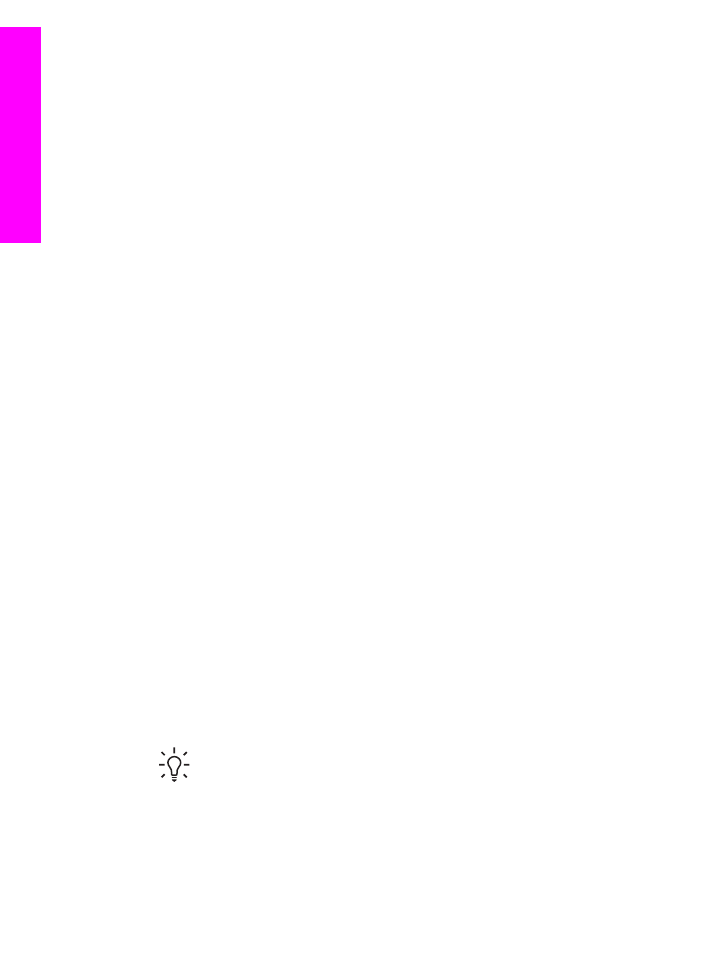
9
Drucken vom Computer
Der HP All-in-One kann mit jeder Softwareanwendung verwendet werden, die über
eine Druckfunktion verfügt. Die Anweisungen beim Drucken von einem Windows-PC
weichen leicht von denen beim Drucken von einem Macintosh ab. Stellen Sie sicher,
dass Sie die in diesem Kapitel für Ihr Betriebssystem dargestellten Anweisungen
befolgen.
Zusätzlich zu den in diesem Kapitel beschriebenen Druckmöglichkeiten können Sie
spezielle Druckaufträge ausführen, z.B. randlose Ausdrucke, Newsletter und Banner,
Bilder direkt von einer Speicherkarte oder einer digitalen Kamera drucken, die
PictBridge unterstützt, und gescannte Bilder für Druckprojekte in HP Image Zone
verwenden.
●
Weitere Informationen über das Drucken von einer Speicherkarte oder einer
Digitalkamera erhalten Sie unter
Verwenden einer Speicherkarte oder PictBridge-
Kamera
.
●
Weitere Informationen zum Ausführen von speziellen Druckaufträgen oder zum
Drucken von Bildern in HP Image Zone finden Sie in der Onlinehilfe zu
HP Image Zone.
Drucken aus einer Softwareanwendung
Die Mehrzahl der Druckeinstellungen wird automatisch über die Softwareanwendung,
aus der Sie drucken, oder über die ColorSmart-Technologie von HP gesteuert. Sie
müssen die Einstellungen nur dann manuell ändern, wenn Sie die Druckqualität
ändern, auf bestimmten Papier- oder Folientypen drucken oder Sonderfunktionen
verwenden möchten.
So drucken Sie aus einer Softwareanwendung, die Sie zum Erstellen Ihres
Dokuments verwendet haben (Windows-Benutzer)
1.
Vergewissern Sie sich, dass sich Papier im Zufuhrfach befindet.
2.
Klicken Sie in Ihrer Softwareanwendung im Menü Datei auf die Option Drucken.
3.
Wählen Sie den HP All-in-One als Drucker aus.
4.
Wenn Sie Einstellungen ändern möchten, klicken Sie auf die Schaltfläche zum
Öffnen des Dialogfelds Eigenschaften.
Je nach Softwareanwendung heißt diese Schaltfläche Einstellungen,
Eigenschaften, Optionen, Druckereinrichtung oder Drucker.
5.
Die Optionen für Ihren Druckauftrag finden Sie auf den Registerkarten Papier/
Qualität, Fertigstellung, Effekte, Grundlagen und Farbe.
Tipp
Sie können die geeigneten Optionen für Ihren Druckauftrag auf
einfache Weise festlegen, indem Sie auf der Registerkarte Druckbefehle
einen vordefinierten Druckauftrag wählen. Klicken Sie in der Liste Was
möchten Sie tun? auf einen Druckauftrag. Die Standardeinstellungen für
diesen Druckauftragstyp sind festgelegt und auf der Registerkarte
Druckbefehle zusammengefasst. Sie können diese Einstellungen auf
dieser Registerkarte ggf. ändern, oder Sie nehmen die Änderungen auf
anderen Registerkarten im Dialogfeld Eigenschaften vor.
80
HP Officejet 7200 All-in-One Series